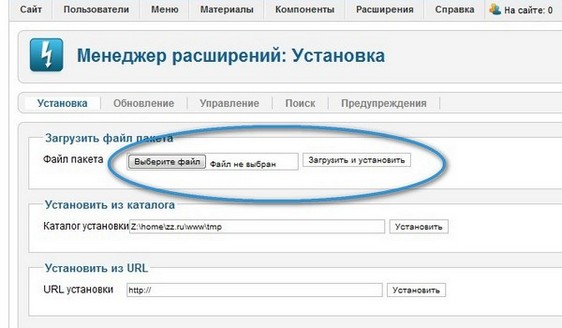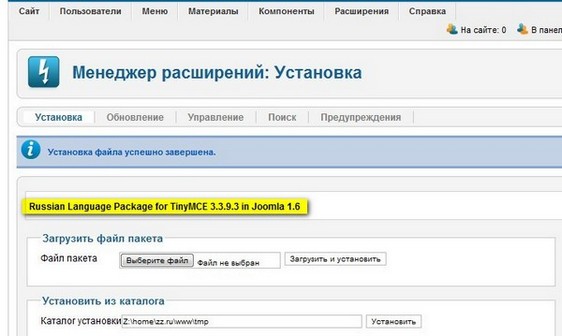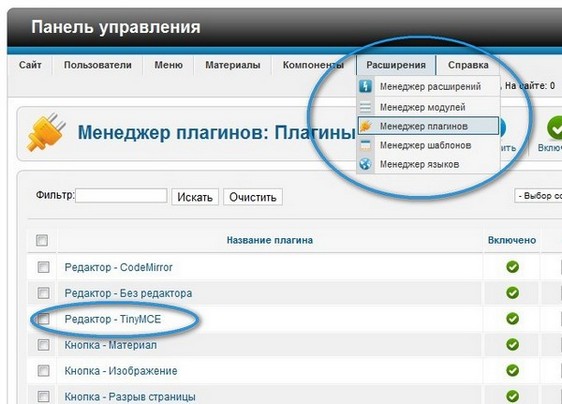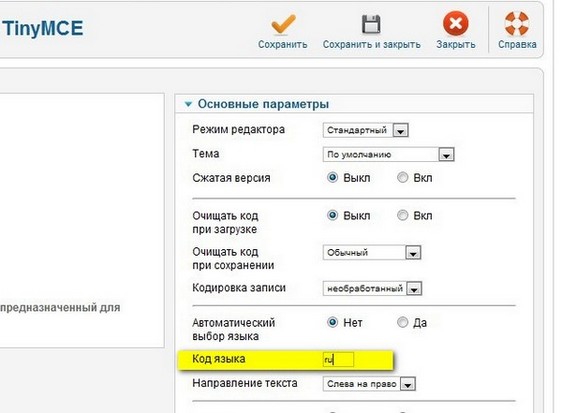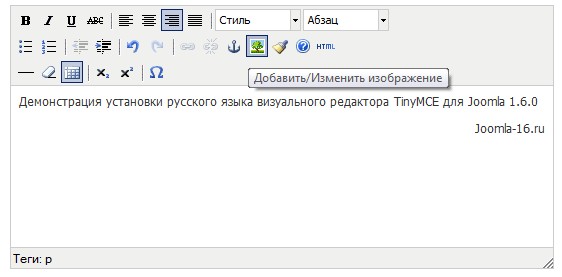| Установка русского языка для редактора TinyMCE |
| 13.02.2011 03:06 | категория: Статьи | ( 4 ) |
|
В данной статье мы пошагово покажем как установить и включить русскую локализацию для визуального редактора TinyMCE. шаг 1. Установка языкового пакета. Для начала русификации, Вам необходимо загрузить русскую локализацию для редактора со страницы загрузки CMS. Далее Вам необходимо пройти авторизацию в админ. интерфейсе Вашего сайта, путь по умолчанию www.вашсайт.ру/administrator После того как Вы зайдете в админ. интерфейс перейдите по вкладкам: Расширения => Менеджер расширений, далее выберите файл локализации на Вашем компьютере и нажмите на кнопку «Загрузить и установить»
шаг 2. Проверка установки. Удостоверьтесь что файл локализации установился нормально и не выдал Вам на экран никаких ошибок. При корректной установке Вы увидите следующее сообщение: «Установка файла успешно завершена» и «Russian Language Package for TinyMCE 3.3.9.3 in Joomla 1.6».
шаг 3. Поиск плагина и открытие настроек. Далее Вам необходимо перейти в пункт Расширения => Менеджер плагинов и найти плагин «Редактор - TinyMCE». Для облегчения поиска вы можете выбрать фильтрацию в правом углу экрана, выбрав тип «Editor». После того как найдете плагин открывайте его настройки.
шаг 4. Активация русского языка в TinyMCE. В правом углу настроек плагина TinyMCE , Вы уже можете увидеть русскоязычный интерфейс настроек. Вам необходимо найти опцию «Код языка». По умолчанию в поле ввода кода языка, прописан английский язык редактора «en», Вам же нужно прописать в данное поле «ru». После данной манипуляции сохраните и закройте плагин.
шаг 5. Проверка. Для проверки установки русской локлизации, откройте любой материал или создайте новую статью в пункте Материалы => Менеджер статей => Новая статья и наведите на любую кнопку редактора, либо откройте его дополнительные опции. Если Вы увидели русские символы, то все в порядке.
Надеемся данная статья помогла многим начинающим пользователям локализовать визуальный редактор TinyMCE для CMS Joomla! 1.6. Статья подготовлена сайтом: Joomla-16.ru |
 По умолчанию в Joomla! 1.6 установлен визуальный редактор TinyMCE, который предназначен для создания и редактирования новостей в CMS Joomla!. Если Вы устанавливаете чистую англоязычную версию CMS Joomla 1.6, то по умолчанию языковые файлы визуального редактора английские.
По умолчанию в Joomla! 1.6 установлен визуальный редактор TinyMCE, который предназначен для создания и редактирования новостей в CMS Joomla!. Если Вы устанавливаете чистую англоязычную версию CMS Joomla 1.6, то по умолчанию языковые файлы визуального редактора английские.